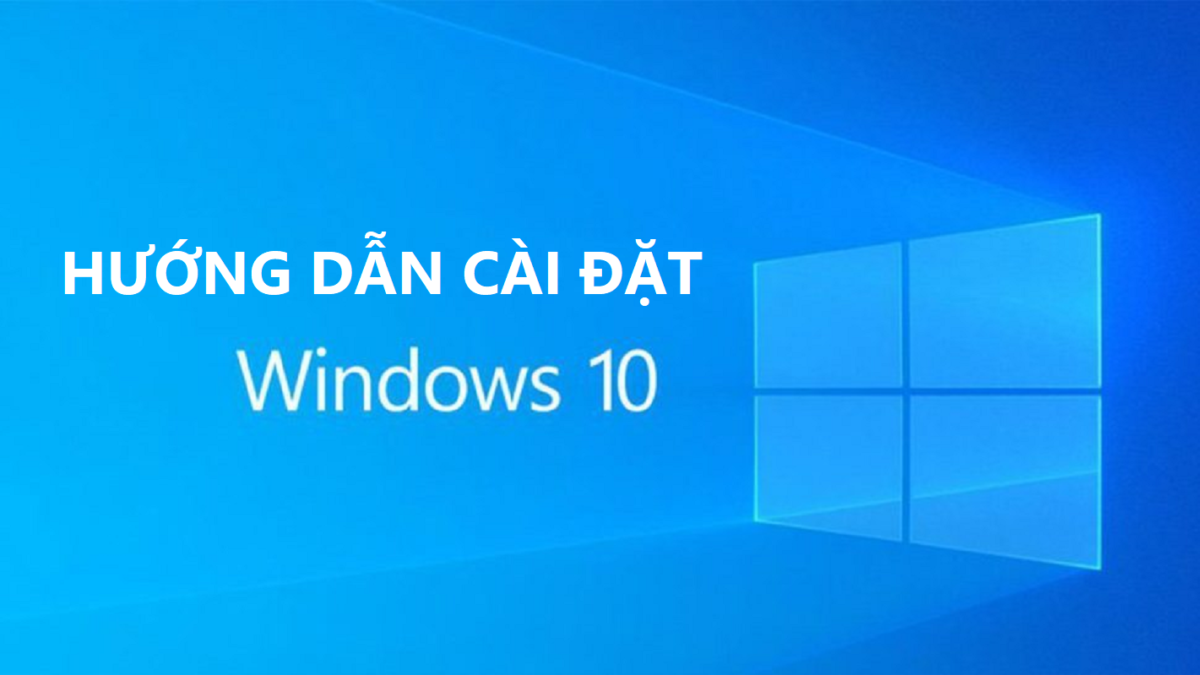Nếu người dùng thông thường có thể ít quan tâm tới lỗi máy tính không nhận thẻ SD, thẻ nhớ và cách khắc phục thì ngược lại những nhiếp ảnh gia lại đặc biệt quan tâm.
Với thiết kế của máy tính hay laptop hiện nay, nhà sản xuất đều trang bị ít nhất một đầu đọc thẻ SD. Tuy nhiên trong quá trình sử dụng, đôi lúc máy tính không nhận thẻ SD. Rất nhiều người dùng chưa biết nguyên nhân cũng như cách xử lý sự cố này. Vậy lý do cụ thể gây ra hiện tượng này là gì? Cần làm gì để khắc phục tình trạng máy tính không nhận thẻ SD? Bài viết dưới đây có thể giúp ích cho bạn.
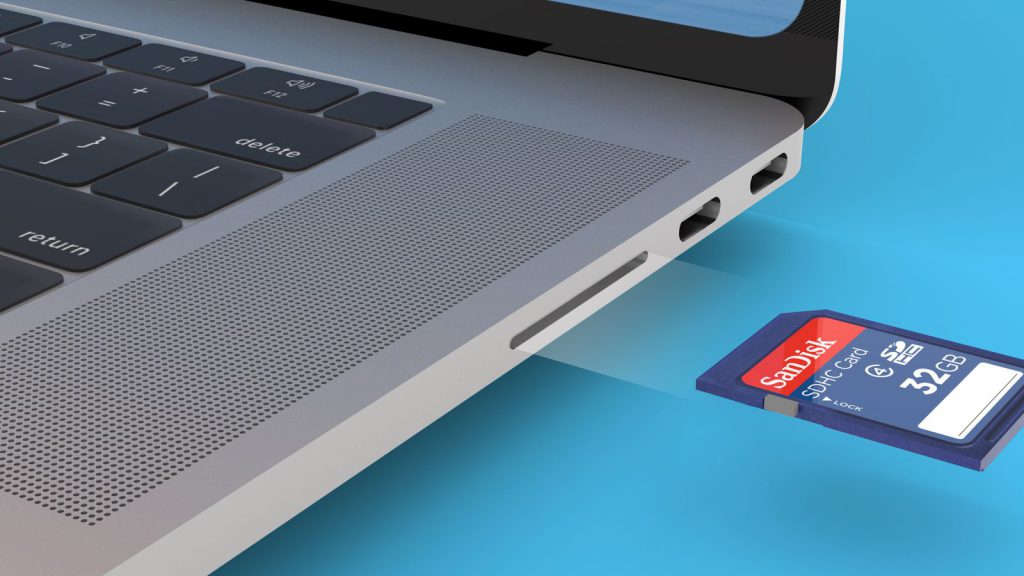
Trước tiên chúng ta cần thiểu thẻ SD là gì? Thẻ SD hay thẻ nhớ SD tên tiếng anh là SD Card (Secure Digital Card). Thẻ SD được dùng cho mục đích lưu trữ và truyền tải dữ liệu. Dòng thẻ này có thể sử dụng cho các thiết bị điện tử như điện thoại, máy tính bảng, máy tính PC, laptop…
Nhờ thẻ SD mà bạn có thể lưu trữ nhiều hơn các tài liệu hình ảnh, video, … nếu so với việc chỉ sử dụng bộ nhớ trong. Không chỉ vậy, thẻ SD còn giúp đơn giản hóa việc truyền dữ liệu từ thiết bị này sang thiết bị khác. Đơn cử khi thay điện thoại mới, bạn chỉ cần chuyển thẻ nhớ từ máy cũ sang máy mới là mọi dữ liệu quan trọng đều được lưu trữ và chuyển sang điện thoại mới.
TÓM TẮT NỘI DUNG
Nguyên nhân gây lỗi máy tính không nhận thẻ SD
Hỏng khe thẻ nhớ
Có rất nhiều nguyên nhân gây ra lỗi máy tính không nhận thẻ nhớ. Trường hợp đầu tiên người dùng nên nghĩ tới là khe thẻ nhớ của máy tính gặp vấn đề.

Thẻ nhớ bị lỗi hoặc hỏng
Bên cạnh đó, nhiều khả năng sự cố máy tính không nhận thẻ SD có thể không phải do máy tính mà do chính thẻ nhớ. Lúc này bạn cần kiểm tra lại thẻ nhớ để chắc chắn thẻ vẫn sử dụng tốt.
Thiếu driver
Tuy nhiên nguyên nhân chủ yếu dẫn tới hiện tượng máy tính không nhận thẻ nhớ lại do máy tính không có driver. Một số người dùng thường quên cài driver cho máy sau khi cài lại hệ điều hành Windows.
Để xác nhận chính xác sự cố này có phải do thiếu driver hay không, bạn có thể áp dụng cách kiểm tra sau:
Bước 1: Nhấp chuột phải vào biểu tượng Computer\ chọn Manager.
Bước 2: Tìm phần USB trong Device Manager. Nếu phát hiện cảnh báo dấu hỏi hoặc chấm than màu vàng, bạn cần cài đặt driver cho máy để đọc thẻ nhớ.
Khắc phục lỗi máy tính không nhận thẻ SD
Vệ sinh lại khe cắm thẻ nhớ
Từ tác nhân đầu tiên có thể nghĩ tới trong trường hợp máy tính không nhận thẻ SD, bạn nên rút thẻ nhớ ra và vệ sinh lại khe cắm thẻ. Để làm sạch vị trí khe cắm, các bạn nên sử dụng chổi quét chuyên dụng, sau đó mới cắm lại. Tương tự, bạn cũng cần vệ sinh đầu đọc thẻ và cổng USB kết nối giữa đầu đọc và máy tính.
Cắm thử vào thiết bị khác, nếu nhận thì do máy và ngược lại
Nếu máy tính của bạn không nhận thẻ nhớ, nhiều khả năng thẻ nhớ đã bị hỏng. Do đó bạn nên lắp thẻ nhớ vào thiết bị khác như điện thoại hoặc máy tính để kiểm tra. Song song với đó, hãy cắm thẻ nhớ khác vào máy tính của bạn để kiểm tra nguyên nhân. Trong trường hợp thẻ nhớ đã hỏng và không có cách khắc phục, bạn buộc phải thay thẻ SD mới.
Trường hợp do thẻ nhớ thì kiểm tra đầu đọc thẻ nhớ như USB hoặc adapter
Cũng không loại trừ khả năng đầu đọc thẻ nhớ của bạn đang có vấn đề. Trong trường hợp này, bạn nên thử kiểm tra bằng cách thay thẻ nhớ sang đầu đọc khác.
Ngoài ra, máy tính không nhận thẻ SD còn đến từ nguyên nhân khóa thẻ đã được gạt. Lúc này bạn cần kiểm tra bên hông thẻ nhớ xem có cần gạt hay hông và khóa đang ở trạng thái nào. Hãy gạt khóa lên trên để mở khóa thẻ nhớ.
Bên cạnh đó, nếu thẻ nhớ bạn dùng để cắm vào máy tính là thẻ nhớ điện thoại, bạn cần định dạng lại thẻ nhớ bằng cách cắm lại vào điện thoại. Sau đó, đừng quên xóa bớt các file ẩn để máy tính có khả năng đọc được. Tuy nhiên bạn cần lưu ý rằng việc định dạng lại thẻ nhớ có thể làm mất một số hoặc toàn bộ dữ liệu ghi trên thẻ.
Nếu do máy thì update lại driver đọc thẻ nhớ
Trong trường hợp bạn cắm thẻ nhớ vào máy tính nhưng xuất hiện tình trạng ổ đĩa trong This PC hiện “Không có ổ đĩa”, lúc này vấn đề là do máy tính của bạn. Nhiều khả năng máy tính của bạn có quá ít bộ nhớ ảo dẫn đến máy tính không nhận thẻ SD. Cách xử lý vấn đề này không quá phức tạp, bạn chỉ cần thực hiện đóng toàn bộ các chương trình và thử lại thẻ nhớ. Nếu quá trình thử lại vẫn không thành công, bạn cần update lại driver đọc thẻ nhớ.
Cài đặt lại driver đọc thẻ nhớ cho máy tính
Bước 1: Trước tiên, nhấn chuột trái vào biểu tượng Máy tính của tôi (trên Win7) hoặc This PC (trên Win 10), sau đó chọn Trình quản lý\ Trình quản lý thiết bị để bắt đầu truy cập vào trình quản lý thiết bị.
Bước 2: Tại ổ đĩa, nhấn chuột phải vào USB, chọn Gỡ cài đặt và ấn OK để xóa.
Bước 3: Bước cuối cùng, việc cần làm là ngắt kết nối thẻ nhớ SD và khởi động lại máy tính của bạn. Sau cùng, hãy cắm thẻ nhớ SD vào khe cắm để máy tính nhận dạng và tải xuống trình điều khiển driver đọc thẻ nhớ thích hợp.
Khắc phục lỗi không đọc được file thẻ nhớ
Nếu trường hợp máy tính vẫn nhận thẻ nhớ nhưng không đọc được file thì rất có thể thẻ nhớ đã bị virus hoặc thẻ được rút ra không đúng cách nhiều lần. Bạn có biết hiện tượng này là do mọi người thường cắm USB trong phòng máy tính công cộng như trường học, cơ quan, của hàng photocopy hoặc cửa hàng Internet… mà vô tư không quan tâm tới khả năng ổ đĩa bị virus xâm nhập khi cắm đầu đọc thẻ trở lại vào máy tính của bạn.
Việc cần làm lúc này là không cần quá hoang mang hoặc ngay lập tức định dạng lại ổ USB. Lý do là bởi định dạng lại ổ USB có thể khiến mất toàn bộ dữ liệu hoặc gây khó khăn cho việc phục hồi dữ liệu.
Để thực hiện phục hồi dữ liệu, hãy làm theo hướng dẫn sau:
Bước 1: Đi đến Máy tính của tôi (Win 7) hoặc This PC (Win 10)
Bước 2: Tìm ổ đĩa USB hoặc thẻ nhớ để khôi phục các File đã bị virus ẩn đi
Bước 3: Nhấp chuột vào mục “Hiển thị File ẩn” và chờ đợi. Quá trình này sẽ mất khoảng vài phút để khôi phục dữ liệu.
Bước 4: Sau khi cả các dữ liệu quan trọng đã được khôi phục, bạn cần là xóa lối tắt do virus tạo ra sử dụng thẻ nhớ như bình thường.
Như vậy hiểu đúng nguyên nhân dẫn đến máy tính không nhận thẻ SD sẽ giúp bạn xử lý sự cố này dễ dàng hơn. Hãy xem xét lần lượt từng khả năng có thể xảy ra để tự khắc phục. Trong trường hợp bạn không tự xử lý vấn đề này, hãy mang máy tính tới các trung tâm bảo dưỡng máy tính để nhanh chóng khắc phục.
Nếu bạn cần thẻ SD mới có thể liên hệ với Bền thông qua Website hoặc Fanpage để được được nhận tư vấn.